
FrontPage 2003 精简版
大小:28.3 MB 更新:2018/12/01
类别:主页制作系统:WinXP,Win7,Win8,Win10
分类分类

大小:28.3 MB 更新:2018/12/01
类别:主页制作系统:WinXP,Win7,Win8,Win10
frontpage 2003是款网页制作软件,是由知名的微软进行设计推出,如果您从事网页制作比较久的话,就会知道该软件在以前是相当的受到大家的欢迎。但是dw推出之后,使用它的用户就在不断的减少,不是它简单的操作方式,使用Word完成对网页的制作功能,也能其拥有忠实的用户。软件还将设计、预览、程式序等模式结合,采用所见所得的方式,让您更加轻松的完成上手!
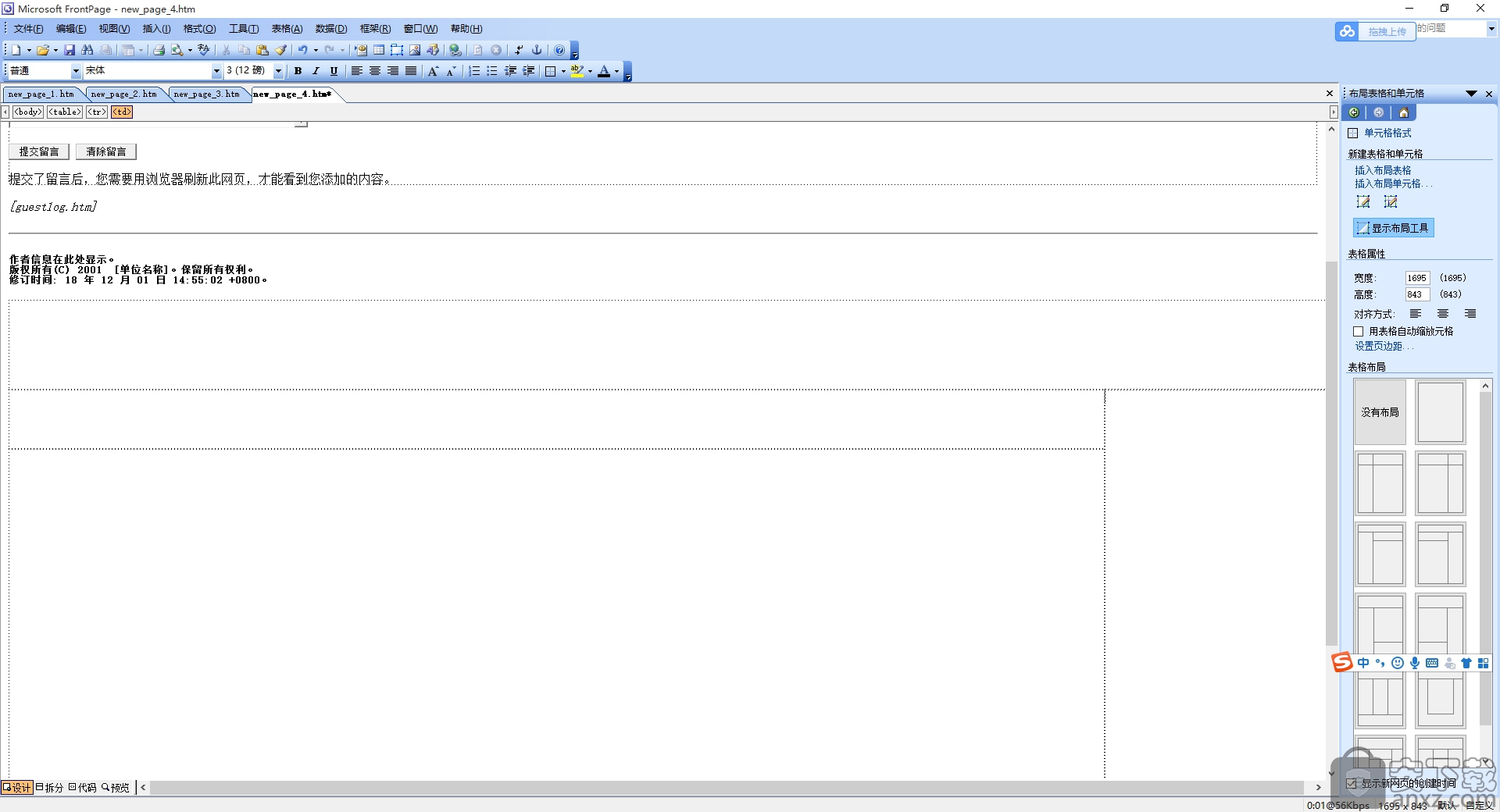
动态交互网页是人们在设计网页时的一种追求,这个功能的实现需要设计者利用脚本编辑语言来执行表单提交和应答功能
利用语言来开发程序对我们普通设计者来说要求可能是太高了一点。不过不用怕,经过实践,笔者发现FrontPage 2003可以完成一些最简单的提交和处理表单计算结果的设置,例如通过电子邮件就可以轻松来完成
以前设计网页时,即使使用表格,要想把图像精确地显示在某一个位置也是一件不容易的事情
但在FrontPage 2003中,大家可以使用绝对定位法来轻松实现图像的精确定位操作:首先用鼠标选中需要定位的图像,然后在菜单栏中单击“格式”菜单项,并从弹出的下拉菜单中选择“定位”命令,在随后弹出的设置对话框中选择“定位样式”下的“绝对”,这样我们就可以在“位置与大小”设置栏处任意设置自己的图像大小和位置了
更简捷的方法,是在“定位样式”下选中“绝对”后,用鼠标任意拖动图像到指定的位置处就可以了
许多主页都采用了一种简洁的文本超链接形式,而当鼠标点上这些链接的时候,这些文字链接的字体、大小发生一些动态变化,这小小的变化会使整个页面看起来动感奇佳
如果要给指定的图像或文字周围加上框线,通常的做法是利用表格来间接实现。但这种方法的缺点是很不灵活,而且很难做到所见即所得
针对这种缺陷,FrontPage 2003为用户提供了一种框线下拉选单工具,利用这个功能,用户在给指定图像或者文字进行加框操作时,会变得就像在Word或者Excel里面那样容易,而且还能快速地把各种不同样式的框线套用到文字或者图片上
在具体使用该项功能时,先在FrontPage 2003编辑界面中选中指定的对象,然后用鼠标直接在“格式”工具栏上选择“框线”图标,并在随后弹出的界面中选择一种自己需要的框线格式就可以了
支持对布局的表格插入,也支持对布局单元格插入
并且快速的完成对布局的工具显示
也能自定义的完成对布局的选择
支持在浏览器里面完成相关的制作网页预览
而且快速的就能完成对浏览器的标记
支持对超链接进行快速的设置,也能对格式选择
布局表格和单元格的设置
在新的窗口里面完成对网页的打开
1、在本站将你需要的文件下载完成,点击找到"fp2003.exe"双击运行;

2、正在进行初始化一会就能完成;
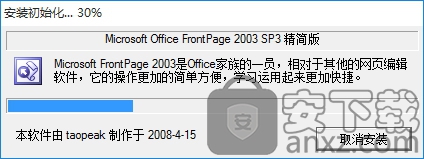
3、支持对相关的信息进行快速的输入,点击下一步;

4、对软件安装的类型,安装的文件夹位置选择,点击下一步继续;
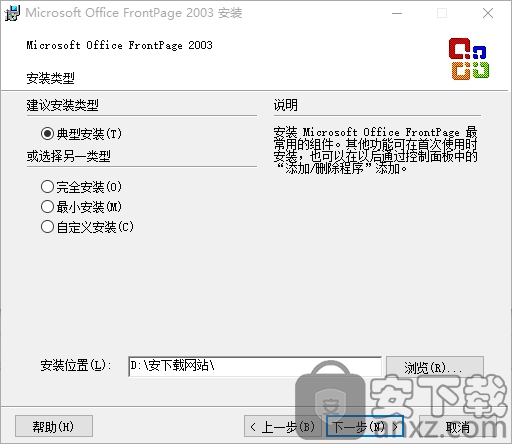
5、准备好了安装,点击安装的按钮;
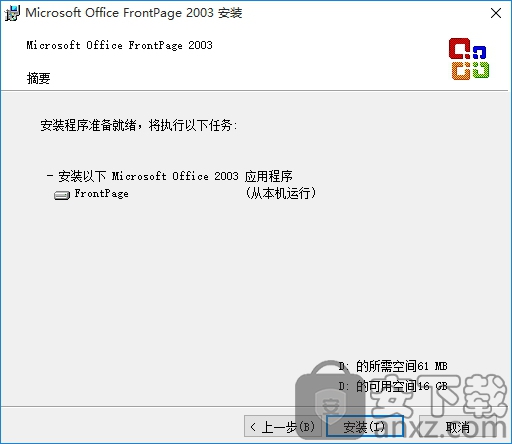
6、正在完成对该软件的安装,一会就能安装成功;
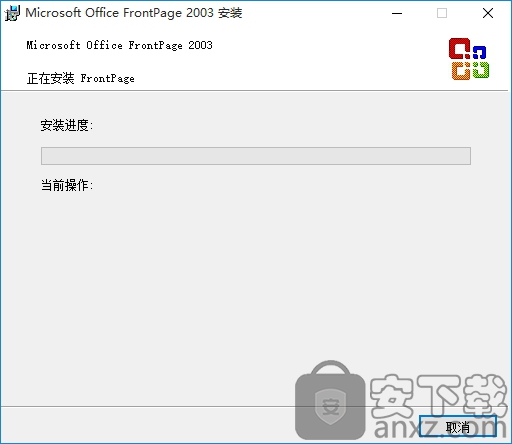
7、软件成功的安装,点击完成;
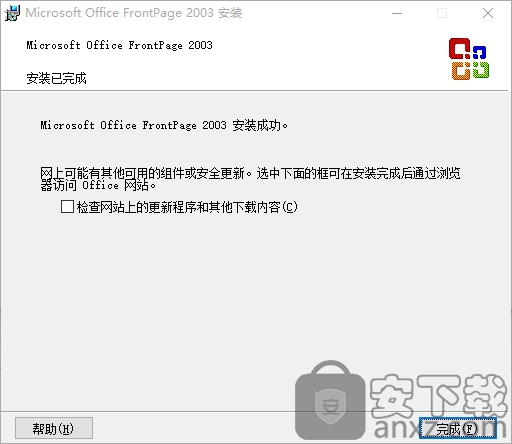
1、进入软件的主界面,支持对用户的姓名。编写地方等输入,点击确定;
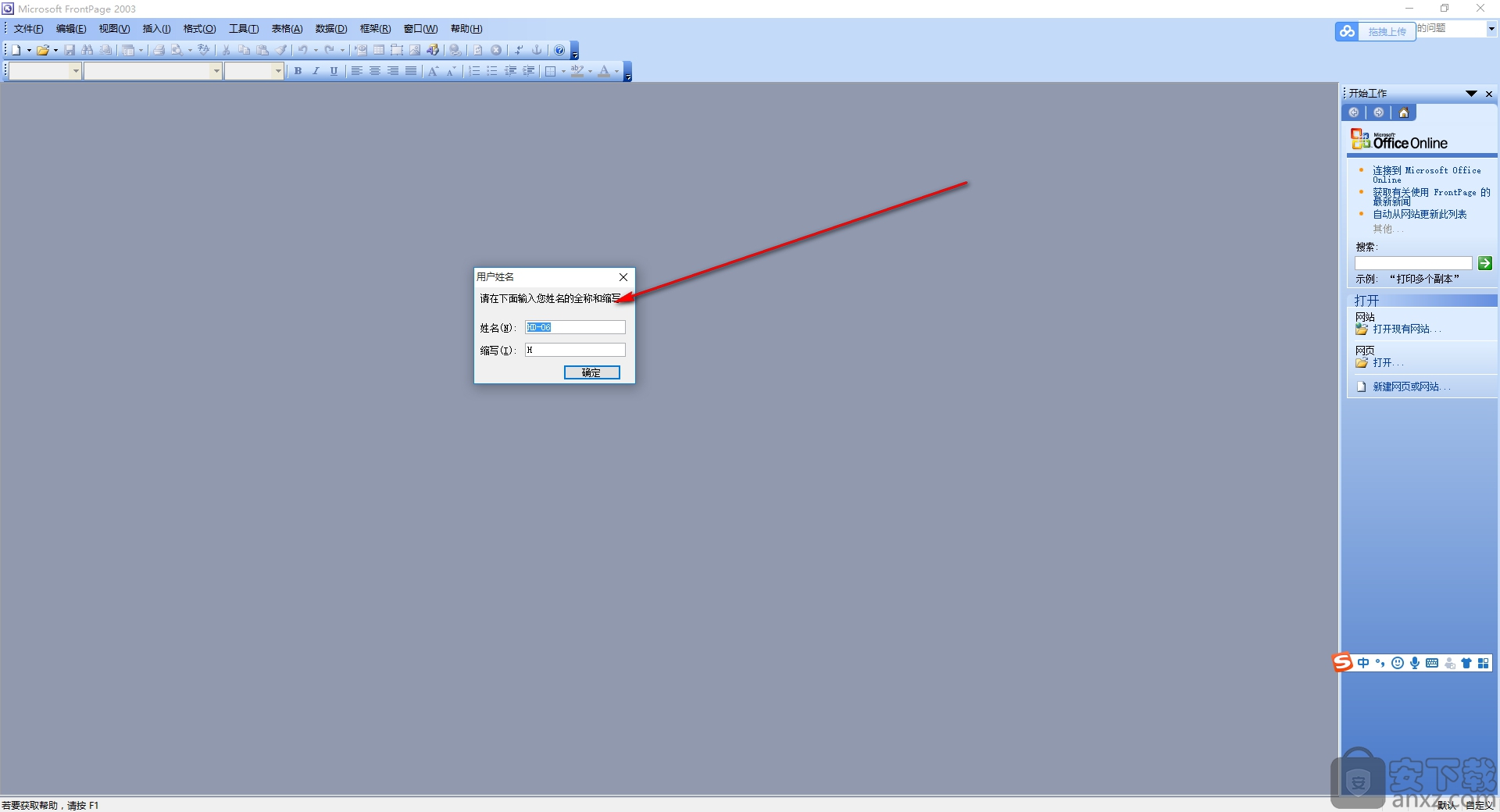
2、自定义的就能输入您需要进行编写的信息;
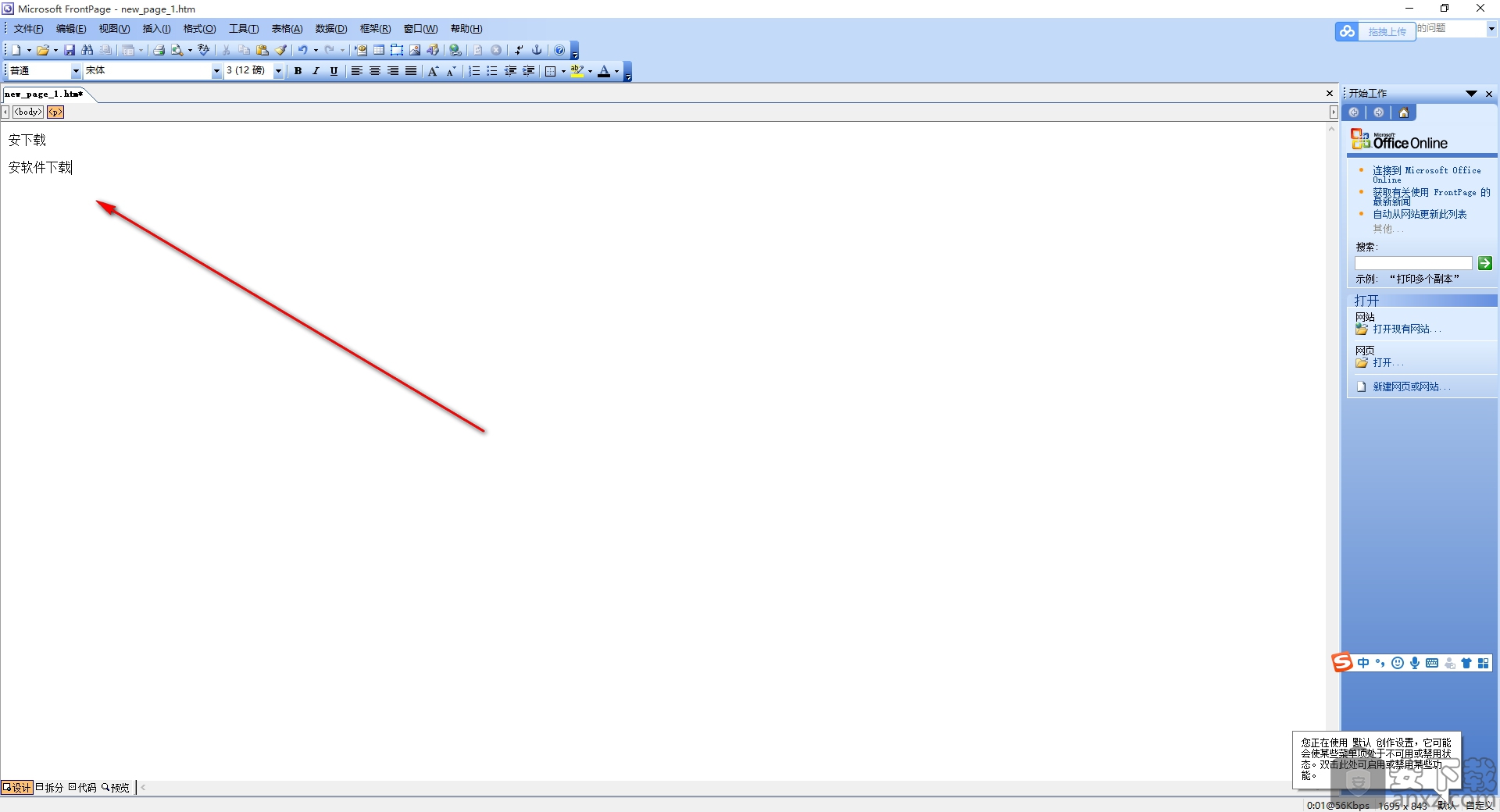
3、支持对标题进行快速的完成设置;
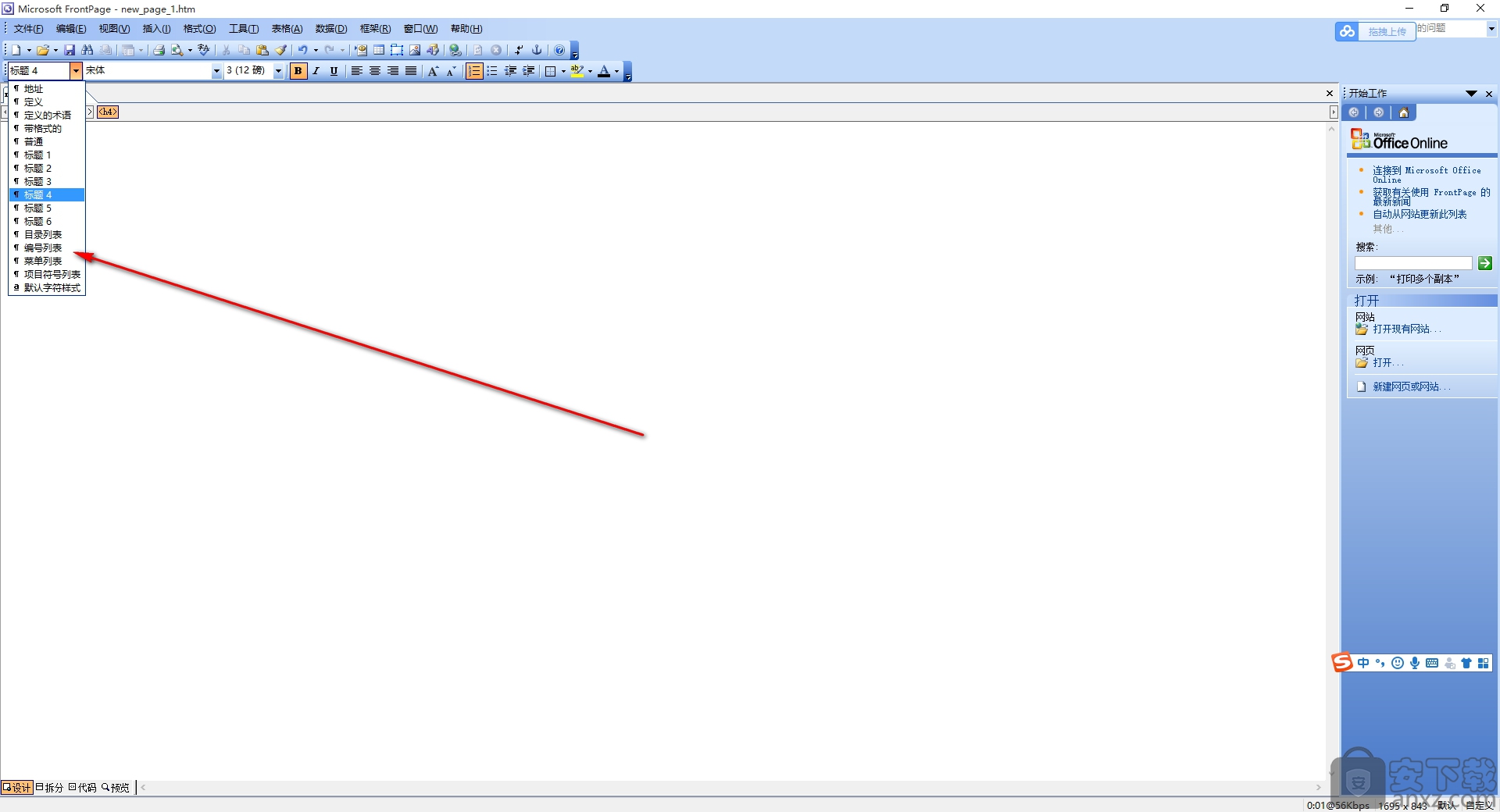
4、也支持对使用的字体进行快速的设置;
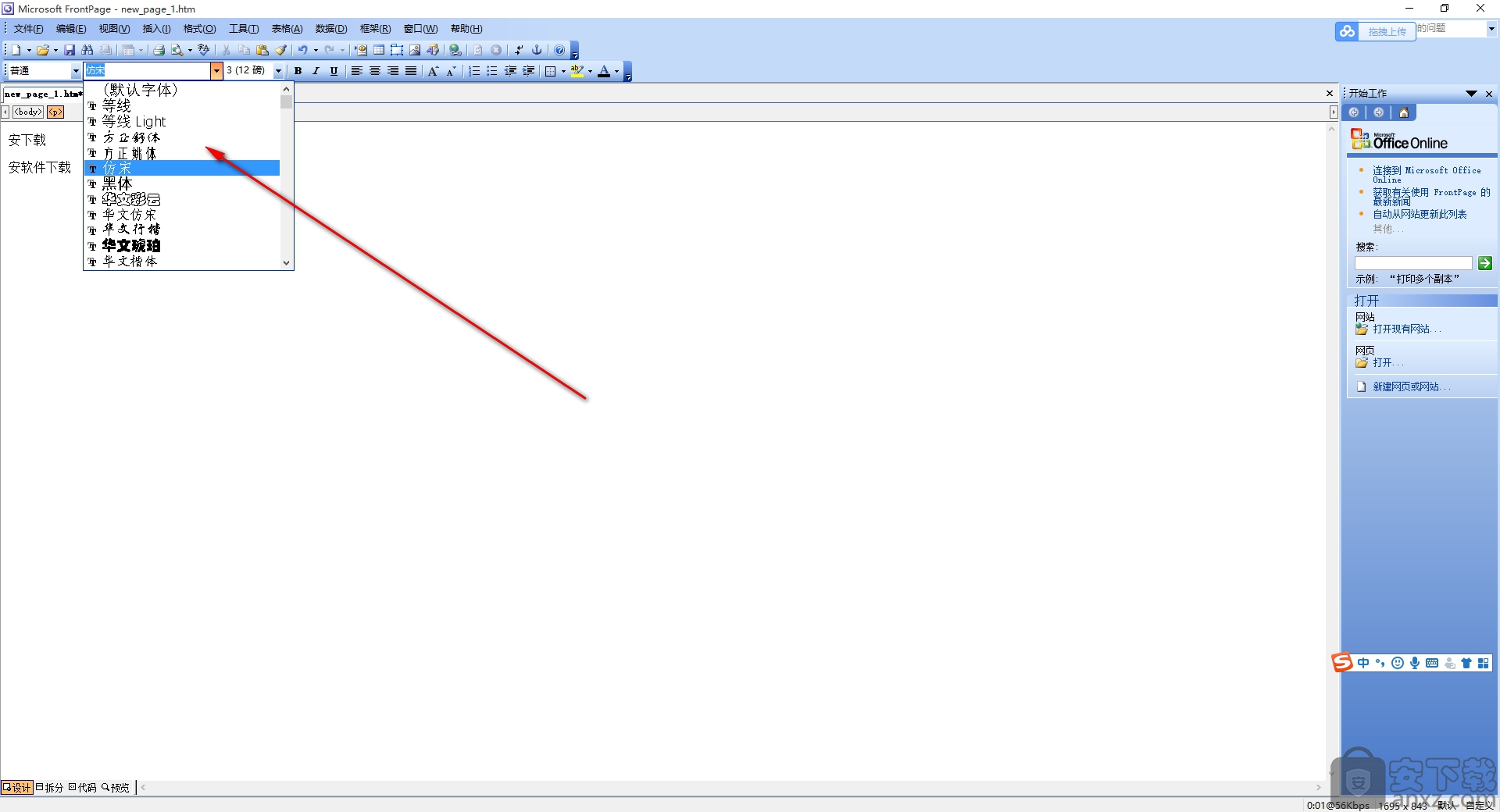
5、自定义的对您需要使用的字体颜色完成设置;
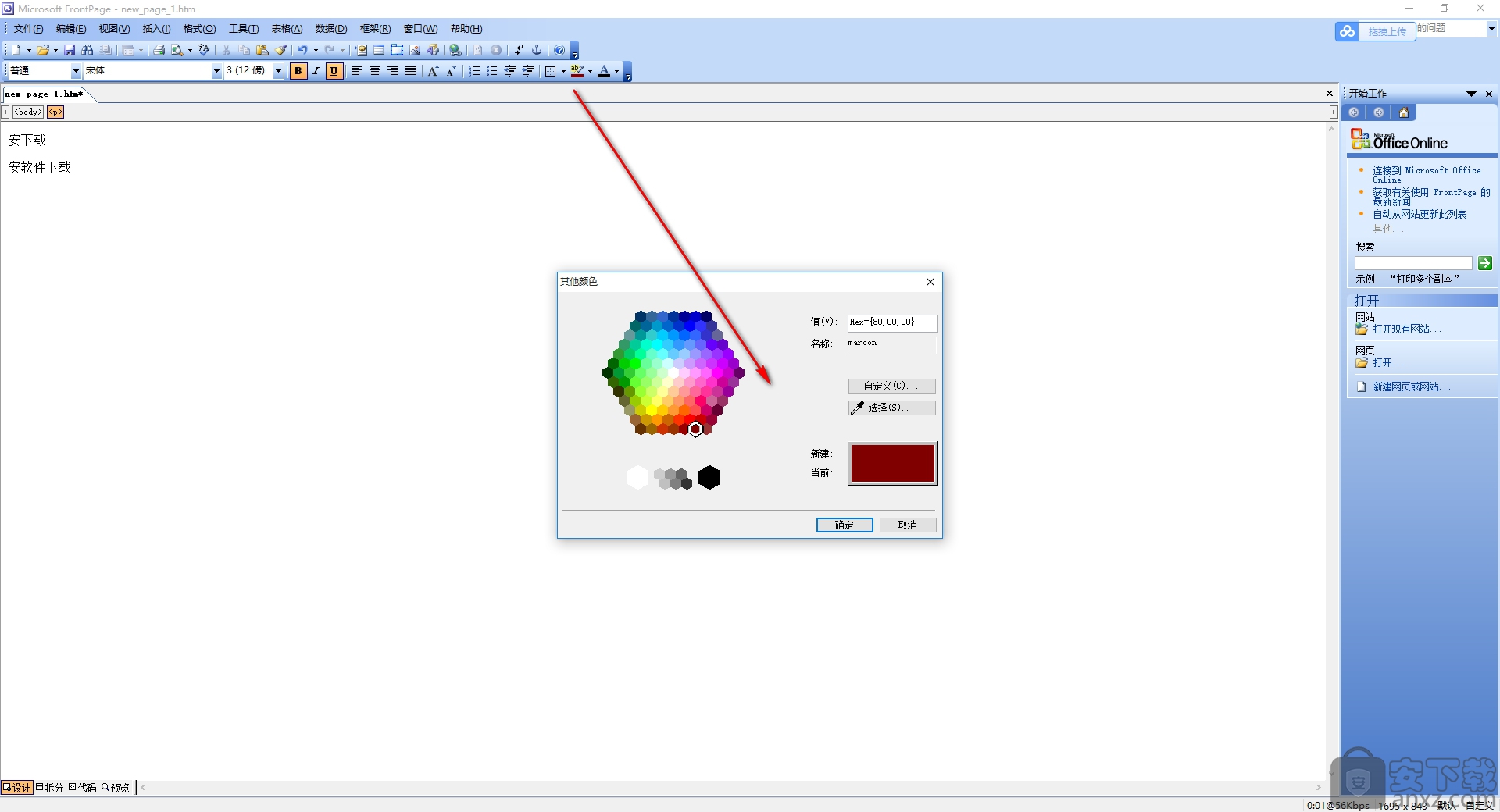
6、对网页的模板进行快速的选择,根据需求选择;
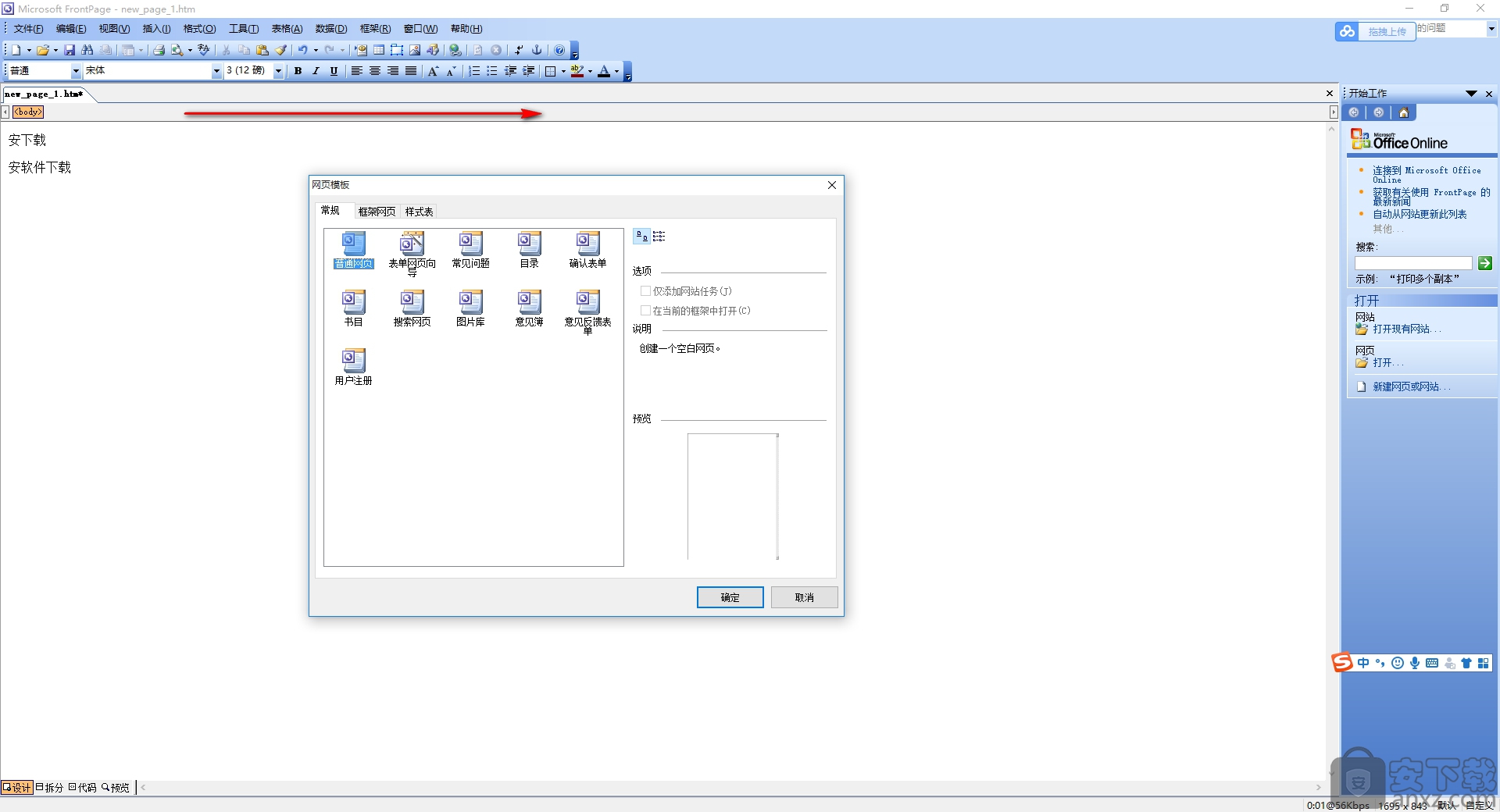
7、选择模板之后,即可对的相关的内容进行显示;
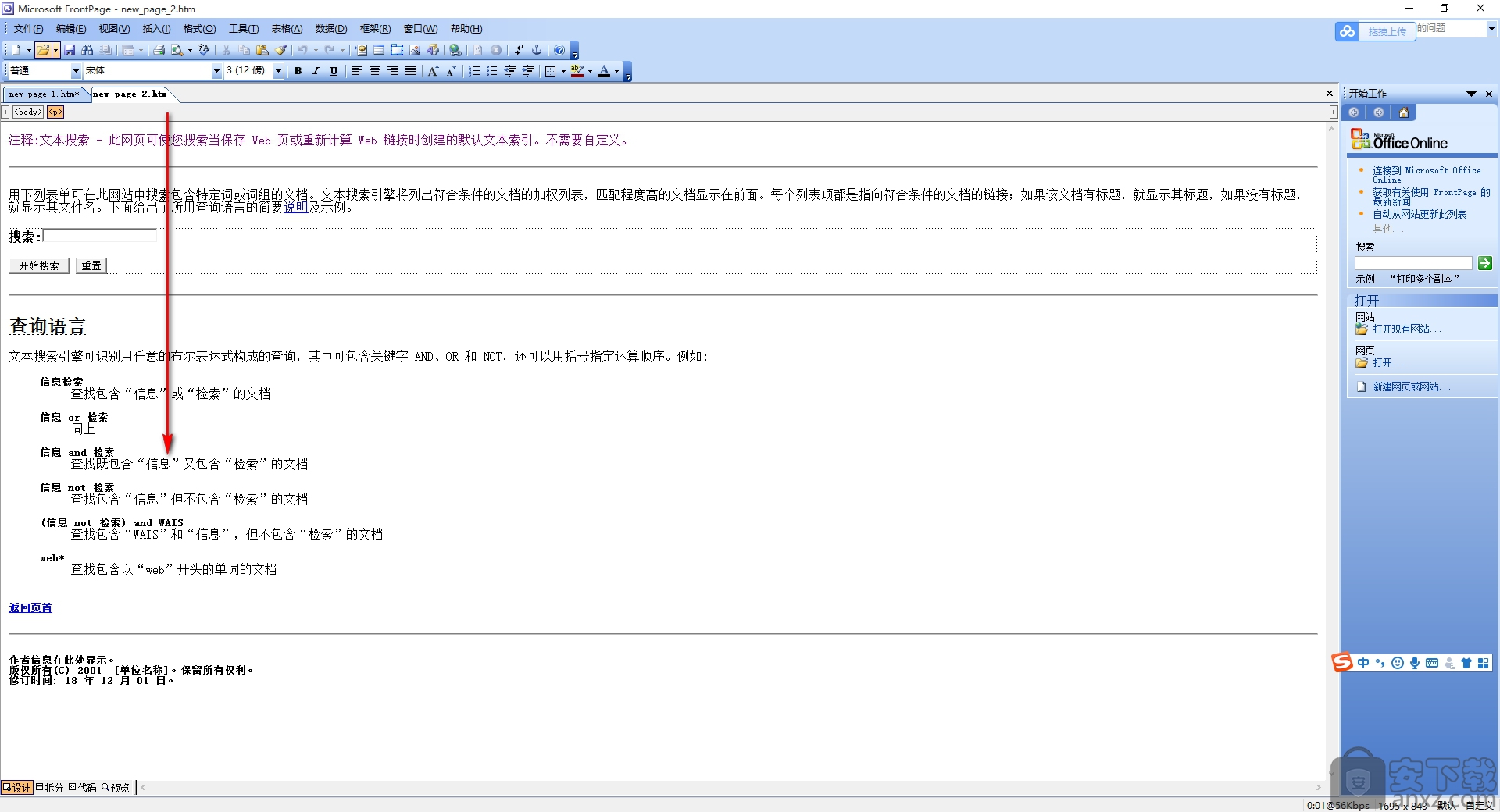
8、对另存为的位置进行快速的完成设置;
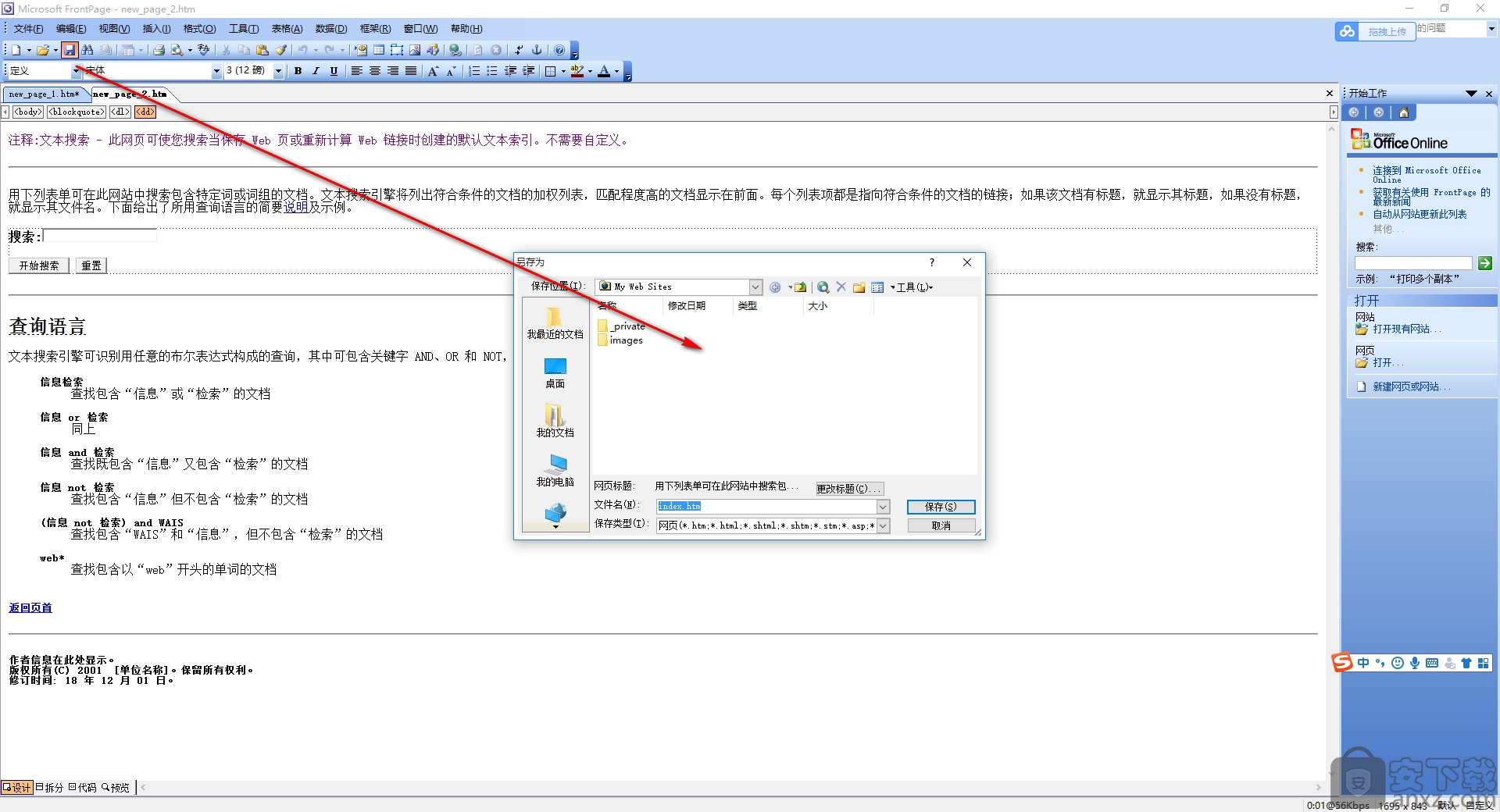
F1
显示“帮助”任务窗格。
F6
在“帮助”任务窗格和活动应用程序之间进行切换。
Tab
在“帮助”任务窗格中选择下一个项目。
Shift+Tab
在“帮助”任务窗格中选择上一个项目。
Enter
对所选项目执行操作。
向上键和向下键
在目录中,分别选择下一个项目和上一个项目。
向左键和向右键
在目录中,分别对所选项目进行展开和折叠。
Alt+向左键
向后移动到上一个任务窗格。
Alt+向右键
向前移动到下一个任务窗格。
Ctrl+空格键
打开“窗格”选项菜单。
Ctrl+F1
关闭并重新打开当前任务窗格。
向右键
展开 +/- 列表。
向左键
折叠 +/- 列表。
在“帮助”窗口中
Tab
选择下一个隐藏的文本或超链接,或选择主题顶部的“全部显示”或“全部隐藏”
Shift+Tab
选择上一个隐藏的文本或超链接,或选择 Microsoft Office 网站文章顶部的“浏览器视图”按钮
Enter
对选定的“全部显示”、“全部隐藏”、隐藏文本或超链接执行操作
Alt+向左键
向后移动到上一个“帮助”主题。
Alt+向右键
向前移动到下一个“帮助”主题。
Ctrl+P
打印当前“帮助”主题。
向下键和向上键
在当前显示的“帮助”主题中分别向上和向下小幅滚动。
Page Up 和 Page Down
在当前显示的“帮助”主题中分别向上和向下大幅滚动。
Alt+U
更改“帮助”窗口是以与活动应用程序连接(平铺)的方式显示,还是以与活动应用程序分离(非平铺)的方式显示。
Shift+F10
显示“帮助”窗口的命令菜单;需要“帮助”窗口具有活动焦点(单击“帮助”窗口中的一个项目)。
Adobe dreamweaver cc 绿色精简版 主页制作126 MB附安装程序
详情HTML5幻灯片 HTML5 Slideshow Maker 1.9.0 中文 主页制作28.00 MB
详情Adobe Dreamweaver CC 2017 17.5.0 简体中文 主页制作61.00 MB
详情adobe contribute cs4 主页制作58.0 MBv5.0 精简安装
详情Dreamweaver CS4 精简安装版 主页制作93 MB附安装程序
详情Altova XMLSpy 2013 Enterprise Edition 主页制作78.00 MB
详情WebSite X5(可视化网页设计软件) 主页制作142 MBv17.0.8 免费版
详情Adobe Dreamweaver CS5 绿色 主页制作96.5 MB附安装程序
详情adobe dreamweaver cc 2019中文64位 主页制作913 MBv19.0 免注册版
详情Postman(网页调试工具) 主页制作226.88 MBv7.24.0 (内置两个程序)
详情dreamweaver mx 2004(附序列号) 主页制作63.1 MB官方简体中文专业版
详情adobe dreamweaver cc 2014 32&64位中文 主页制作319 MB附安装程序
详情adobe muse cc 2018中文 主页制作806 MBv13.0.0 64位 附带安装程序
详情WebSite X5(可视化网页设计软件) 主页制作142 MBv17.0.8 免费版
详情teleport pro汉化 主页制作0.32 MBv1.54 附注册码
详情Easy Button Menu Maker Pro(网页按钮菜单制作软件) 主页制作28.33 MBv4.2 中文
详情Fireworks CS6 简体中文激活版 主页制作439.00 MB
详情Adobe Muse cc 2014中文 主页制作262 MB附安装程序(含Win/Mac版)
详情Blumentals Rapid CSS 2020 主页制作59.9 MBv16.1.0.227 附带安装教程
详情网页优化大师 7.1 主页制作2.54 MB
详情Adobe Dreamweaver CS5 绿色 主页制作96.5 MB附安装程序
详情Microsoft Expression Web 主页制作98.07 MBv4.0 中文版
详情Adobe Dreamweaver CC 2017 17.5.0 简体中文 主页制作61.00 MB
详情teleport pro汉化 主页制作0.32 MBv1.54 附注册码
详情Postman(网页调试工具) 主页制作226.88 MBv7.24.0 (内置两个程序)
详情Adobe Dreamweaver CC 2014 15.0 中文 主页制作97.00 MB
详情Website Painter(可视化网页设计软件) 主页制作4.78 MBv3.4 中文免费版
详情Adobe dreamweaver cc 绿色精简版 主页制作126 MB附安装程序
详情dreamweaver mx 2004(附序列号) 主页制作63.1 MB官方简体中文专业版
详情Adobe Photoshop CC 2015 主页制作328 MBv16.1 中文特别版
详情Adobe Dreamweaver CS4 绿色 主页制作85 MB附安装程序
详情adobe extension manager cs5(adobe扩展管理器) 多国语言版 主页制作15.1 MB附安装程序
详情WebSite X5(可视化网页设计软件) 主页制作142 MBv17.0.8 免费版
详情FrontPage 2003 精简版 主页制作28.3 MB
详情SX HTML5全栈可视编辑器 主页制作28.12 MBv2.60 绿色
详情Adobe Dreamweaver CC 2018 v18.2.0 绿色便携版 主页制作176.00 MB
详情Low-Poly 低多边形Web设计工具 Triangulator 中文版 主页制作0.2 MB
详情adobe dreamweaver cc 2019中文64位 主页制作913 MBv19.0 免注册版
详情Adobe Dreamweaver CS3 主页制作75 MBv9.0 简体中文版
详情adobe muse cc 2018中文 主页制作806 MBv13.0.0 64位 附带安装程序
详情Adobe Dreamweaver CC 2017 17.5.0 简体中文 主页制作61.00 MB
详情搜索引擎工厂(Search Engine Builder) 2.46 标准注册版 主页制作1.34 MB
详情网页特效大师 1.65 主页制作3.86 MB
详情网页优化大师 7.1 主页制作2.54 MB
详情网页特效梦工厂 XP 2.3 简体中文注册版 主页制作1.40 MB
详情Web Page Maker V2.3.0 绿色汉化版 主页制作3.37 MB
详情Script清扫工(ScriptCleaner) 2.2 主页制作0.3 MB
详情HTML Password Lock(网页文件加密) V3.2.8汉化绿色版 主页制作0.52 MB
详情CSS Tab Designer V2.0.0 汉化版 主页制作1.49 MB
详情DotWAP(WAP网站制作) v2.02 绿色汉化版 主页制作0.38 MB
详情




















